今回はExcelの貼り付けのオプション機能について説明します。”コピー&ペースト”はExcelに限らず、パソコン操作の非常に基本的な動作です。Excelにおいてももちろんコピー&ペーストは頻繁に使うわけですが、ペースト(貼り付け)に関しては一口で貼り付けと言っても、様々なオプションがあります。非常に多いので、今日は著者が実務で使っていて役に立っていると感じたものだけに絞って紹介します。
一部知っている方は、知らない部分から読んでいただいて構いません。
今回使用するのは以下の商品リストです。セルの書式に関しては、以下の通りです。
- 商品(B4):セルを黄色く塗りつぶし
- 原価(C4):\表記の通貨
- 売価(D4):\表記の通貨、太字
- 利益(E4):\表記の通貨
- 利益率(F5):%表示、小数点第1位まで表示
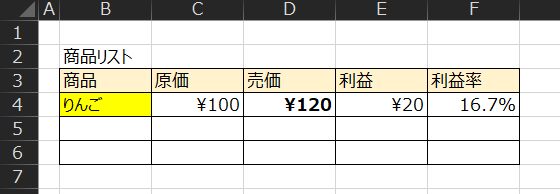
また、数式は以下の通りです。

貼り付けオプション – 入門編
貼り付け
まずは、通常の貼り付けです。B4:F4を選択してコピーし、下の行に貼り付けます。すると、以下のようにセルの書式も含めてその行がそのままコピーされました。下記では見えませんが、数式も維持されています。

値を貼り付け
次は6行目に値を貼り付けます。今度は黄色や太字、\や%などの書式はコピーされず、また数式も維持されず、絶対値がコピーされます。
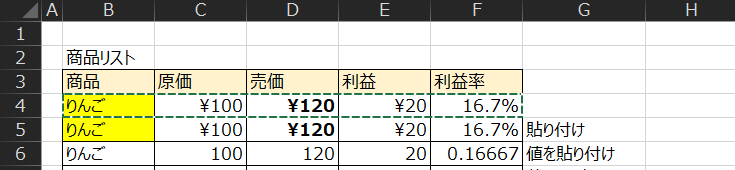
数式を貼り付け
次は7行目に数式を貼り付けます。数式の貼り付けでは書式はコピーされないので、見た目は値の貼り付けと一緒です。
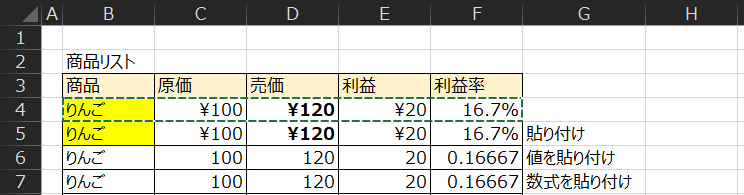
異なるのは数式部分です。以下の通り数式を表示すると、”値を貼り付け”した場合には絶対値がコピーされていますが、”数式を貼り付け”した場合は数式が維持されています。

書式を貼り付け
次に、8行目に書式を貼り付けます。書式を貼り付ける場合は、投入されている文字列や数字・数式はコピーされません。上の項目の”数式を貼り付け”とちょうど反対の機能になっています。
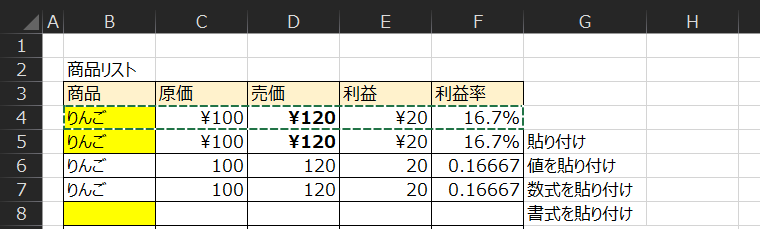
しかしこれでは、\や%の書式が本当に維持されているのかわかりません。そこで、C8:F8に、”1″と入力してみましょう。すると以下のように、4行目の書式が正しくコピーされていることが分かります。
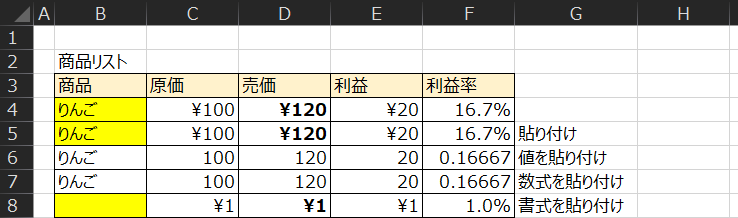
貼り付けオプション -応用編
ここまでの内容はご存知の方も多かったはずです。ここからはさらに踏み込んで、余り知られていない便利な貼り付けオプションについて紹介します。
割り算をして値を貼り付け
Excelでは、ある数値をコピーし、それをある範囲の数値に対して一律に足したり引いたり、さらにはXX乗にしたり、割ったりできます。以下では割り算の例をお見せします。
まずは4行目を9行目に通常の貼り付けでコピーします。次にE2セルに”10″という絶対値を投入しました。これを使って、9行目の数字を10で割ってみましょう。
E2セルをコピーし、B9:F9を選択して右クリックします。
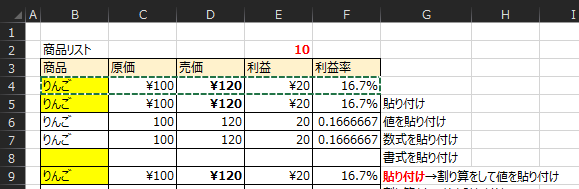
以下のウィンドウから”形式を選択して貼り付け“を選択すると、
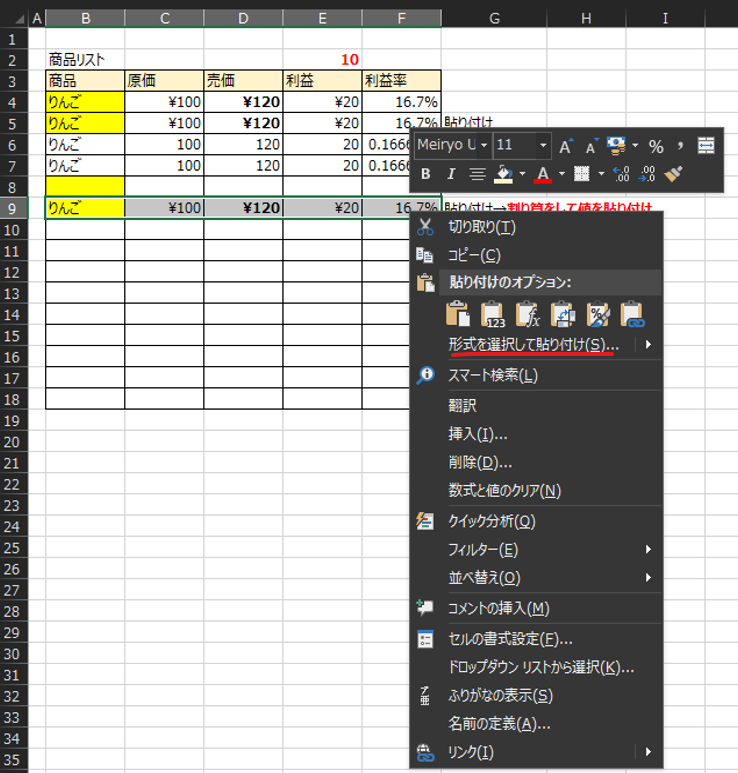
以下のウィンドウが出現します。”貼り付け”の中から”値”を選択し、次に”演算”から”除算”を選択します。すると、
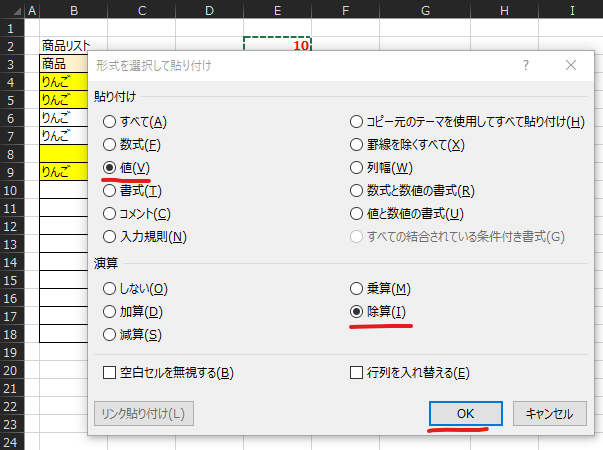
以下のようになりました。B9は数値ではないのでそのまま変化なく、C9:F9の値が10で割られていることが分かります。
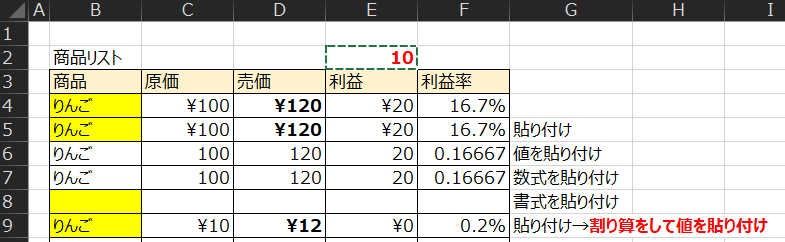
縦と横 (行と列)を入れ替えて貼り付け
次に紹介するのは、”行列を入れ替える“機能です。
以下ではB3:F9を選択しコピー、続いてB11セルを選択して右クリック->形式を選択して貼り付けから以下のウィンドウを出します。一番下の”行列を入れ替える”にチェックを入れてOKを押すと、
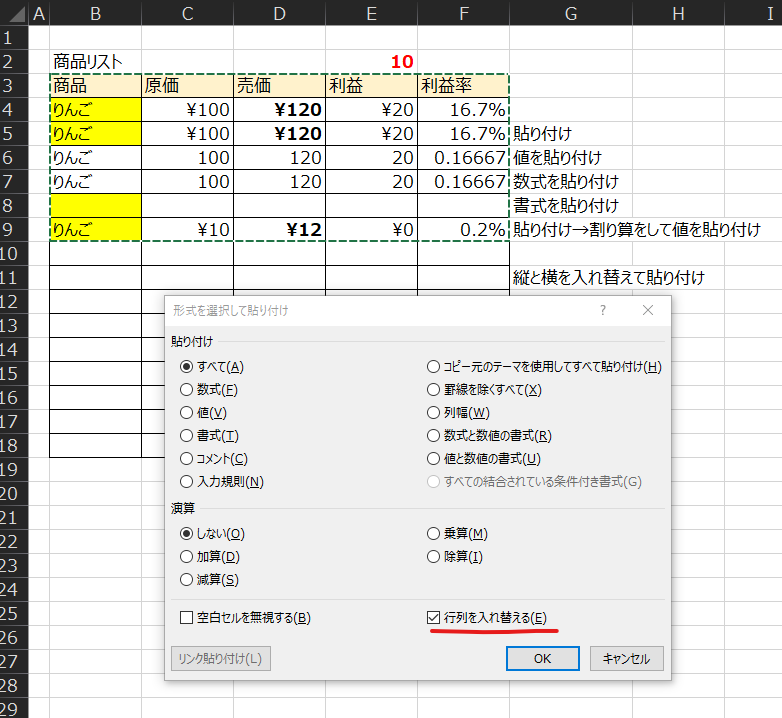
以下のように、行と列を入れ替えて貼り付けることができました。
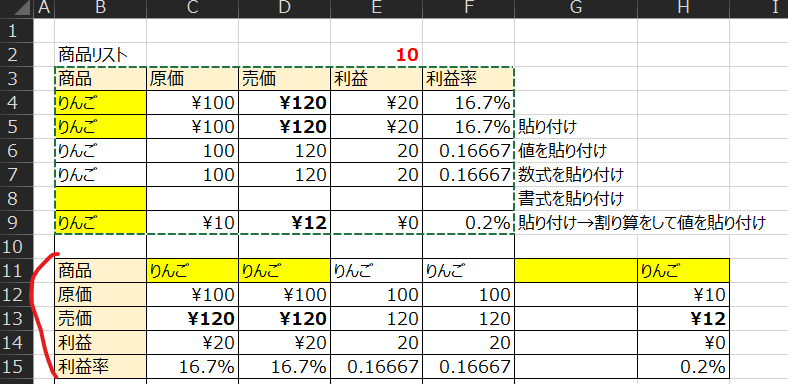



コメント